Интерфейс и опции покер-рума FullTilt Poker
Внимание! С 17 мая 2016 года FullTilt Poker перешёл на платформу PokerStars, поэтому данный сайт потерял свою актуальность, читайте о PokerStars здесь.
Я пишу эти строки буквально через неделю после крупного апдейта у Full Tiltа, в котором было сильно обновлено лобби рума. Точнее, у игроков появился выбор между трёх вариантов лобби - классического (этот тот единственный вариант, что был доступен до сих пор), основного (сильно упрощённый вариант выбора игры) и стандартного (расширенная версия классического вида). Некоторые игроки по привычке продолжают пользоваться классическим видом, он компактнее (окно стандартного размера 800х600), но имеет меньше возможностей для отображения дополнительной информации и не имеет фильтров. Пользу основного вида не могу понять, чтобы им пользоваться, игроку должно быть совсем наплевать на то, за каким столом из множества подходящих он будет играть. Большинство постоянных игроков перешли на стандартный вид, окно стало больше, но и возможностей прибавилось. Именно об этом виде лобби я и буду говорить дальше. Изменить вид вы легко сможете в любой момент, зайдя в меню "Лобби". Точно так же вы сможете изменить язык через меню "Языки", там единственный пункт "Открыть опции языка", который даст вам возможность выбрать язык игрового софта, а также информационных е-мейлов. Языков доступно более десяти, в том числе и русский, так что никаких проблем с этой стороны у вас не будет.
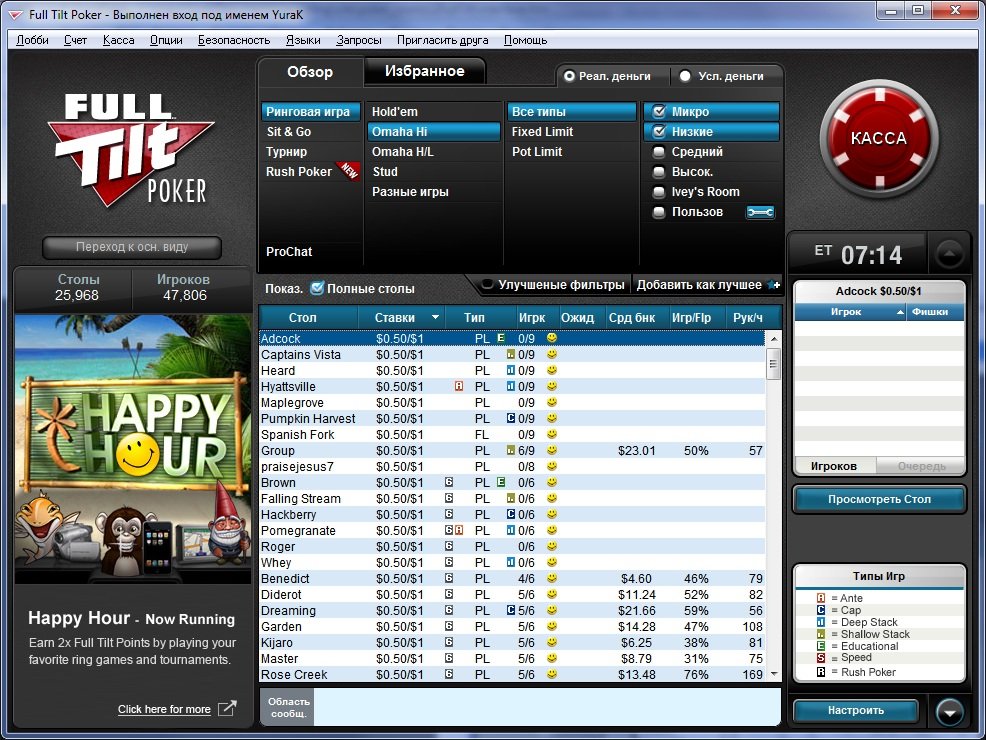
Новая версия лобби FullTilt Poker предлагает чуть больше возможностей игроку, чем старая версия. Итак, вверху обычное меню с опциями под ним слева - логотип рума, справа - большая круглая кнопка "Касса", а посередине - пункты выбора места для игры (см. скриншот выше, он уменьшен, чтобы влезать в страницу). Есть две закладки "Обзор" и "Избранное", все игры также могут быть на реальные деньги или условные деньги, нужный вам вариант вы выбираете при помощи флажка. На закладке "Обзор" четыре столбца, которые позволяют вам выбрать, какие столы будут отображаться ниже. В первом столбце вы выбираете тип игры: "Ринговая игра" (кэш-игры), "Sit & Go", "Турнир" или "Rush Poker". В зависимости от этого выбора последующие столбцы будут изменяться. О разнообразии игр и турниров мы поговорим на следующих страницах сайта, тут я не буду перечислять пункты, тем более что они вполне стандартные. Дальше для кэша сначала выбираем собственно игру (холдем, омаха, стад, смешанные - второй столбец), затем её тип (лимит, пот-лимит, безлимит - третий столбец) и, наконец, лимиты (от микро до сверхвысоких, а также есть возможность выбрать пользовательские лимиты, где вы сами выбираете конкретные лимиты стола для отображения - четвёртый столбец). Чуть ниже закладок строка с дополнительными возможностями фильтрации столов. Для ринговых игр вы можете установить или убрать галочку "Показывать полные столы", а для турниров, соответственно, будут две галочки: "Показывать идущие" и "Показывать завершённые". Далее идёт кнопка "Расширенные фильтры", нажав на неё, вы получите возможность дальше уточнить список интересующих вас столов. Как вы видите на скриншоте ниже вы можете выбрать длина столу и текущее количество игроков за столом, минимально интересующий вас средний банк (только смотрите, чтобы для NL25 вы не запросили банк в $50 - такие столы вы не отыщите), скорость игры, тип стола (с анте, глубокими стеками, учебный и т.д.). Для турниров список фильтров будет содержать длину стола, скорость турнира, величину стека и тип турнира. Если на кнопке "Расширенные фильтры" горит зелёный огонёк, значит фильтры применены к столам.
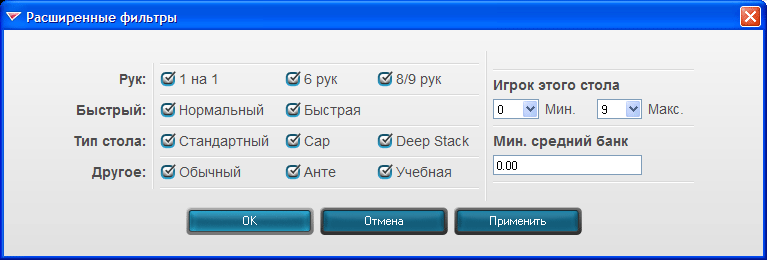
Кнопка "Добавить в избранное" позволяет сохранить все текущие настройки выбора игры и фильтров. Нажав на неё, вы увидите ещё раз все текущие настройки выбора столов и фильтра, а также сможете их изменить, после чего выберите имя для настроек и сохраните их, нажав кнопку "ОК". Теперь если вы перейдёте на закладку "Избранное", то для кэш игр и турниров увидите свои сохранённые варианты. Так вы можете сохранить любимые настройки как игра 6-макс. в безлимитный холдем столы NL50 или NL100, SNG-турниры 10-макс. с байином $5 и $10 и МТТ с ребаем и аддоном, а также фриролы. Теперь вам не надо будет бегать по меню и выбирать каждый раз эти опции, достаточно одного нажатия кнопки в "Избранном".
Центральную часть лобби занимает собственно список столов и турниров, которые вы отобрали для показа выше. В таблице идёт название стола, лимит, тип игры (лимит, пот-лимит, безлимит), здесь же иконками показывается дополнительная специфика стола, если есть. Далее количество игроков текущее/максимальное, во время акции "Счастливые часы" здесь же показывается смайлик. Дальше столбец с количеством игроков на листе ожидания, затем средние величины банка, просмотра флопа и скорости игры (рук в час).
Под списком столов небольшая область сообщений, где показываются новости, текущая реклама и информация о турнирах. Кстати, левую часть окна лобби также занимает рекламно-информационный блок. Сразу после установки там висит физиономия Криса Фергюссона (известный игрок, один из организаторов и совладельцев FullTilt Poker), чьё обращение вы можете посмотреть, а потом будет крутиться реклама и информация, нажатие на это окно откроет нужную страничку в браузере. Над этим окном информация о количестве активных столов и игроков. Справа от перечня столов находится информационный блок: часы (нажав на них, вы сможете выбрать свой часовой пояс, обратите внимание, что на сайте ФТП указывается время американское), а всё остальное можно настроить. Нажмите кнопку "Настроить" внизу и откроется окно, где у вас будет возможность указать, какую дополнительную информацию вы желаете видеть. Стандартный набор - это окно со списком игроков, кнопки "Открыть стол" и "Стать в очередь", плюс расшифровка иконок типа игры для кэш-игр. Для турниров - краткая информация о турнире, кнопки "Перейти в турнирное лобби" и "Регистрация", расшифровка иконок типов турниров. Плюс есть расшифровки сокращений смешанных игр, но их лучше отключить. Дополнительно вы можете выбрать информацию о балансе, текущей сессии, набранных очках, статусе Академии и акции Iron Man. Если вы выберете много окон, то они все не влезут в панель и активизируются кнопки прокрутки. Вы также можете поменять информационные панели местами, чтобы не надо было часто листать.
Давайте теперь пробежимся по пунктам меню FullTilt Poker, посмотрим какие возможности настройки и получения информации оно нам даёт. Первый пункт "Лобби" содержит несколько пунктов:
- Вход... - позволяет вам залогиниться в покер-рум (если уже залогинены, то этот пункт будет недоступен),
- Выберите вид лобби - позволяет вам выбрать один из трёх видов лобби, о которых было сказано выше,
- Касса - открывается окно кассы (то же самое, что и при нажатии на большую кнопку "Касса" в лобби),
- Магазин Full Tilt - открывается окно с магазином, где вы можете приобрести товары на очки игрока, но об этом подробнее в разделе "Очки и магазин",
- Форумы Full Tilt - в браузере открывается окно с форумами покер-рума (на английском),
- Full Tilt Poker и Академия - в браузере открывается окно с "Академией Full Tilt", где известные профи представляют свои уроки игры. Здесь вы найдёте и статьи, и подкасты, и видео, и задачи (правда, на русский переведены только тексты, и то вроде не все).
- Выход - закрывает окно рума.
Раздел "Счёт" также не очень большой, вполне понятный и ожидаемый:
- Создать счёт... - если вы новый игрок, то можете открыть себе счёт (если залогинены, то пункт недоступен),
- Подтвердить адрес эл. почты - после регистрации на ваш е-мейл придёт письмо со ссылкой, по которой надо перейти. Тем самым вы подтверждаете, что указанный е-мейл принадлежит вам, и вы получите доступ ко всем функциям рума (после подтверждения пункт недоступен),
- Изменить адрес эл. почты, Изменить персональные данные, Изменить пароль, Сменить аватар - думаю, всё понятно без дополнительных комментариев, вы можете изменить свои данные, указанные при регистрации. Кстати, имя и фамилию поменять нельзя!
- Изменить уведомления по эл. почте - вы можете получать на е-мейл письма в случае попадания в призы в МТТ или СнГ турнирах, для этого необходимо установить нужные галочки в открываемом далее окошке.
Раздел "Касса" один из самых коротких, всего два пункта. Собственно пункт "Итого..." - уже третий способ открытия окошка кассы. "Настройка на один клик..." позволяет вам выбрать метод депозита по умолчанию. На игровых столах есть кнопка "Деп. одним кликом", которая позволяет прямо во время игры быстро сделать депозит и добавить денег на стол.
Самый полезный пункт меню, пожалуй, "Опции", позволяет настроить оптимальным образом собственно процесс игры. Установленные опции отображаются с галочкой перед соответствующим пунктом:
- Анимация - пункт содержит три варианта отображения анимации (движение карт, фишек и т.д.): нормальный, уменьшенный, выключить.
- Четырёхцветные карты - будут ли каждые масти отображаться своим цветом или использоваться стандартная чёрно-красная версия мастей.
- Аватары - будут ли отображаться аватары игроков.
- Звук - аналогично анимации, вы можете указать, что будет звучать во время игры. Опять три варианта: все, только предупреждения, отключить.
- Показывать карты полностью - будут ли ваши карманные карты показываться "во весь рост" или только верхняя половина карт.
- Стандартные карты всех размеров - раньше при уменьшении размера стола, карты менялись на упрощённые (без картинок, просто крупно номинал карты в центре буквой или цифрой), сейчас вы можете установить эту опции, при этом будет масштабироваться стандартная колода.
- Авто сброс рук - будут ли автоматически сбрасываться проигрышные руки на вскрытии. Если не установите, то у вас будет возможность показывать карты оппонентам, но игра будет чуть задерживаться.
- Автом. в центре - стол будет автоматически вращаться так, что ваше место будет показано по центру внизу стола.
- Автом. отсоединять чат - по умолчанию чат расположен в левом нижнем углу стола, но его можно отсоединить и сделать отдельным окном в удобном вам месте и с удобным размером.
- Ожидание большого блайнда по умолчанию - войдя на новый стол, вы автоматически будет ждать прихода большого блайнда для вступления в игру.
- Показывать размер ставок - у фишек, показывающих ставку игрока, будет писаться величина этой ставки.
- Показывать общую сумму банка - кроме суммы фишек в банке, появляется дополнительная строка "Общий банк", которая показывает величину банка с учётом сделанных в текущем раунде торговле ставок.
- Выделять сумму ставки - при игре в безлимитных и пот-лимитных играх, когда приходит ваш ход, величина ставки выделена, и вы можете сразу вбивать нужную цифру. Если опция не выставлена, то вам надо будет самостоятельно выделить мышкой ставку, чтобы ввести новую цифру.
- Показывать действующие столы - стол, за которым вы должны сделать ставку показывается поверх других окон (хотя при этом он и не делается активным). Например, я пишу этот текст в полноэкранном режиме, когда наступает мой ход, появляется окно стола, хотя при этом я могу продолжать писать текст и когда закончу фразу - сделать ход.
- Отключить экран выхода - при выходе из покер-рума не будет отображаться небольшое окно с рекламкой.
- Лобби на передний план - при закрытии стола или турнирного лобби будет открываться основное лобби рума.
- По умолчанию Run it Twice - при возможности дважды сдать карты после ол-ина в безлимитных кэш-играх вы автоматически соглашаетесь на это.
- Показывать уведомления о турнирах - будет ли писаться в чате информация о ближайших МТТ.
- Установить предпочтения байин - открывает окно, где вы можете установить свою величину для величины покупки в кэш-играх. Здесь же вы можете активировать авто-ребай или автопополнение (в первом случае вы докупаетесь при нуле, во втором - как только упадёте ниже указанного минимума) и также указать, до какой суммы хотите докупаться.
- Вид стола - открывает окно с опциями стола. У этого окна четыре закладки:
- Размещение позволяет выбрать вид классический или овал, а также выбрать один из семи фонов для каждой из версий. Здесь же дублируются четыре опции, которые мы рассмотрели выше - Показывать аватары, Показывать карты полностью, Четырёхцветные карты, Стандартные карты всех размеров.
- Чат позволяет отфильтровать сообщения в чате, включая и отключая чат самого игрока, наблюдателей, советы, а также выбор уровня сообщений дилера: молчаливый, нормальный, все. Здесь же можно выбрать шрифт для отсоединённого чата.
- Регулятор устанавливает способ работы полосы прокрутки для ставок в без- и пот-лимитном холдеме. Режим регулятора ставок устанавливает режим работы полосы прокрутки: классический - в середине ставка в банк, линейный - в середине ставка в половину стека, экспоненциальный - ближе к классическому, когда сначала ставки повышаются мало, а ближе к концу линейки - быстро. Функция нажатия кнопки мыши устанавливает, как будет себя вести полоса прокрутки, если ткнуть в неё левой кнопкой мыши: переход в точку нажатия (классический) - указатель перемещается туда, куда ткнули, повышение/понижение ставки на сумму ББ - указатель переместится в сторону курсора на 1 ББ. Функции колёсика мыши устанавливают, как будет использоваться колесо прокрутки: выключить - не работает, повышение/понижение ставки на сумму ББ - каждый шаг колёсика от себя - повышение, к себе - понижение на 1 ББ, плавно - более плавное изменение ставки, зависит от режима регулятора. Также вы можете установить метки, показывающие на полосе 0,5 банка, банк и 1,5 банка.
- Прочие позволяет вам выбрать рубашку колоды, а также дублирует ещё несколько опций, описанных выше: Показывать сумму ставки, Показывать общ. сумму банка, Автосброс рук, Автом. в центре, Выделять сумму ставки, Показывать действующие столы.
- История рук открывает окно с настройками сохранения истории сдач. Установите флажок "Сохранить мои истории рук", укажите папку, выберите язык истории (лучше английский, обычно только его понимают анализаторы статистики и конверторы) и время сохранения истории.
- Опции регулятора ставок открывают закладку "Регулятор" окна "Вид стола" - см. выше.
- Параметры отображения значков - какие знаки отличия будут изображаться на аватаре (Iron Man, Rush Poker, академия, истинный игрок).
- Анимация Rush Poker - отдельно настраивается анимация, внешний вид и некоторые опции отдельно для столов Раш-покера.
- Настройка часовой зоны - с декабря 2010 года можно установить местное время в клиенте ФТП.
Пункт "Безопасность" для тех, кто заботится о сохранности своих средств:
- Предпочтения для входа - вы можете выбрать, что будете использовать в качестве логина - е-мейл или имя пользователя (ник).
- Обслуживание секретного вопроса - чтобы дополнительно защитить свои личные данные, вы можете выбрать секретный вопрос и указать ответ на него. Теперь при попытке изменить личные данные будет запрашиваться ответ на секретный вопрос.
- Дополнительная аутентификация - вы можете установить режим входа с дополнительным использованием ПИН-кода. ПИН-код высылается вам по электронной почте и состоит из трёх карт. Эти карты вы должны будете выбрать при логине, чтобы войти в рум.
- Изменить пароль - вы можете изменить пароль, введя текущий и дважды новый.
- Проверить мою историю входов (веб-сайт) - в браузере открывается окно, где показаны попытки логинов на ваш счёт с указанием времени, IP-адресов и успешности, вы можете проверить, не пытался ли кто-то взломать ваш счёт.
- Сетевые параметры - позволяет настроить доступ через прокси.
Пункт "Языки" позволяет лишь выбрать язык софта и е-мейлов, которые вам будут приходить.
Пункт "Запросы" позволяет просмотреть различную полезную информацию или что-то найти:
- Зарегистрирован в турнирах - открывает окно, где перечислены турниры, на которые вы в данный момент зарегистрированы.
- Посмотреть мои очередь - показывает список столов, на которых вы в листе ожидания.
- Проверить количество билетов на турнир - показывает имеющиеся у вас турнирные билеты.
- Проверить моё бонусное предложение - время от времени вам будут предлагать личные специальные бонусы. Так как я давно не играл, то у меня сейчас висит предложение бонуса $100.
- Проверить мой резерв времени на восстановление подключения - ва-банков при дисконнекте тут нет, зато если связь порвалась, вам даётся до 90 секунд на её восстановление и принятие решения.
- Проверить мои акции (веб-сайт) - открывается страница браузера, где вы можете посмотреть статус таких акций как Iron Man, Академия, пригласить друга, счастливые часы, доска лидеров и т.д.
- Проверить мою турнирную историю (веб-сайт) - опять же окно браузера, где показываются итоги сыгранных вами турниров за последние семь дней.
- Найти игрока - открывается окно, в котором вы можете ввести ник игрока и узнать, где он сейчас играет.
- Поиск турнира по коду - зная номер турнира, вы сможете его найти и открыть турнирное лобби.
- Ответственная игра - вы можете прочитать на сайте про обязательства рума перед игроками (не пускать несовершеннолетних и бороться с лудоманами), а также можете ограничить себя от игры (например, если вы выпили или тильтуете и боитесь, что проиграете) на определённый срок от 12 часов до полугода.
Пункт "Пригласить друга" также представляет лишь одну возможность - открывается страница, где вы можете заполнить форму и пригласить друга поиграть на FullTilt Poker. Укажите имя и е-мейл приятеля, своё имя и, при желании, текст сообщения, ему будет направлено письмо. Если друг зарегистрируется, сделает депозит и начнёт играть, то вы оба получите бонус до $100.
Раздел "Black Card" представляет информацию для участников ВИП-программы "Чёрная карта". Вы можете узнать свой статус через "Моя Black Card (веб-сайт)", прочитать информацию "Информация о Black Card (веб-сайт)" или зайти магазин для владельцев карты - "Магазин Black Card"
Наконец, последний раздел "Помощь":
- Объявления - небольшая рекламная информация об акциях и турнирах, на она а) на английском, б) устаревшая.
- Руководства по играм, Функции, Поддержка, Сообщить об ошибке - все эти пункты открывают соответствующие страницы на сайте FullTilt Poker.
- О программе - стандартное окошко с информацией, интересен может быть разве что номер версии.
С лобби вроде бы закончили, переходим собственно к игровому столу. Открыть стол можно двойным кликом или нажатием кнопки "Посмотреть стол" в лобби. Ниже вы видите скриншот игрового стола (уменьшен с ширины 800 до 640), к счастью, элементами управления стол не переполнен. Если вас не устраивает вид стола, вы можете найти в сети и установить различные скины, сделанные игроками, которые модифицируют стол так, как вам нравится.
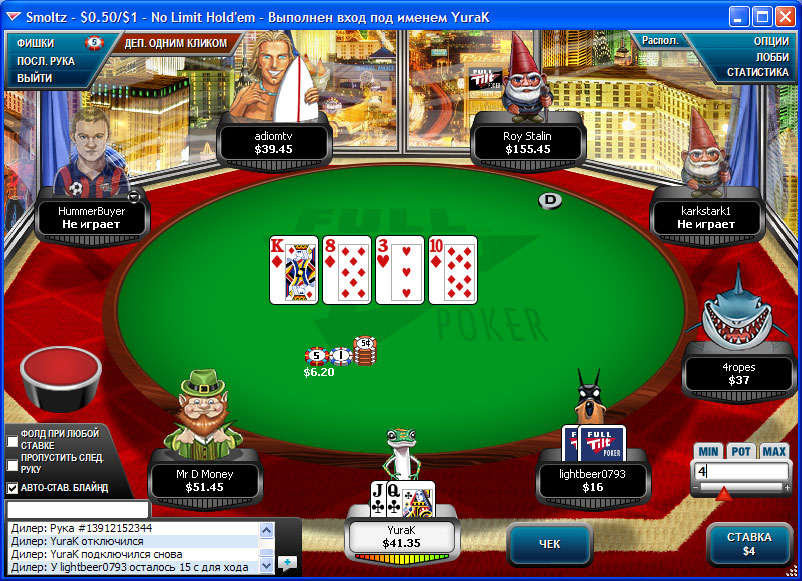
В заголовке окна как обычно название стола, лимит, вид игры, ваш ник. В левом верхнем углу блок кнопок:
- Фишки - открывает окно докупки, где вы можете пополнить стека за столом.
- Деп. одним кликом - если у вас заканчиваются деньги на счету, вы можете быстро докупиться, нажав на эту кнопку и не идя в кассу. Предварительно надо выбрать метод, который будет использоваться для быстрого депозита (см. опции выше).
- Посл. рука - открывает окно реплеера, где вы можете просмотреть ход любой сдачи в текущей сессии.
- Выйти - выход из-за стола с закрытием окна.
Справа сверху другие кнопки. Кнопка "Распол." открывает дополнительное меню, позволяющее удобно размещать столы на экране:
- Столы мозаикой, Столы каскадом - если вы играете несколько столов, то они будут размещены соответствующим образом, мозаикой - то есть равномерно по экрану, каскадом - один над одним.
- Восстановить размер по умолчанию, Восстановить размер по умолчанию - все - если вы изменяли размер окна, то нажатие этой кнопки вернёт размер к исходному (порядка 800х600) либо для текущего, либо для всех открытых окон. Помните, если вы изменили размер окна, все следующие будут открываться изменённого размера.
- Выделять сумму ставки - ещё раз дублируется опция выделения величины ставки (см. выше).
- Управление пользовательскими размещениями - если вы играете много столов и размещаете их каким-то специфическим образом, то вы можете записать эти размеры и расположения столов. Например, вы можете записать свои расположения на 6,7 и 8 столов, и когда будете играть соответствующее их количество загружать нужное размещение.
- Изменить вид стола - делает то же самое, что и соседняя кнопка "Опции", и то же самое, что пункт "Вид стола" в лобби. То есть открывается окно с настройками вида столов, чата, регулятора, но подробнее см. выше.
Про кнопку "Опции" я уже сказал, кнопка "Лобби" поднимает лобби, кнопка "Статистика" открывает окно со статистикой вашей кэш-игры. Здесь статистика по улицам стола в целом, а также ваша личная статистика по улицам (просмотр улиц, количество и процент выигранных сдач).
В центре, как обычно, находится игровой стол. Правой кнопкой на столе вы можете выбрать и изменить тему оформления стола. Наведя курсор на игрока и подержав порядка секунды, вы сможете узнать, из какой он страны. Если нажмёте на игроке правой кнопкой, то откроется меню с тремя пунктами. Заглушен - позволяет выключить сообщения в чат от данного игрока. Заметки об игроках - открывает окно, где можно ввести, а затем прочитать информацию об игроке (это же окно откроется при дабл-клике на игроке). Если заметка создана, то она отмечается цветным уголком в прямоугольнике с ником и стеком игрока. Причём цвет отображения вы можете выбрать сами, например, чем краснее - тем игрок круче, чем зеленее - тем слабее, чтобы сразу представлять силу игрока. Посадите меня здесь - стол будет повёрнут таким образом, чтобы вы оказались на данном месте, таким образом, визуально вы можете сидеть на любом месте (при этом относительно других игроков ваше положение не изменится). Если вы нажмёте правой кнопкой на себе, то сможете выбрать настроение вашей аватары - нейтральное, довольное, злое, смущённое.
В левом нижнем углу находится небольшое окно чата, которое вы можете отсоединить, нажав на кнопку "+". В этом случае окно чата откроется отдельным окном, у которого вы можете менять размер и положение на экране. Над чатом три флажка: Фолд при любой ставке - активно, если вы в игре, ваши карты будут сброшены, если до вас кто-то поставит. Обратите внимание, эта опция действует всю сдачу, так что если вы не уверены, что в случае улучшения захотите остаться в игре, лучше не рисковать и не устанавливать флажок. Пропустить след. руку - если вы хотите уйти из-за стола или отлучиться на время, то можно установить этот флажок. Авто-став. блайнды - автоматическая установка блайндов, рекомендую установить этот флажок сразу же, как начнёте играть, чтобы не замедлять игру.
В правом нижнем углу исторически располагаются кнопки выбора действия, пока ход до вас не дошёл они заменяются на флажки предварительного выбора действия. Если вы играете в пот- или безлимитные игры, то также появляется полоса прокрутки. Вы можете ввести сумму ставки с клавиатуры, можете ткнуть мышью в нужный отрезок полосы прокрутки, использовать для прокрутки колесико мыши или тянуть треугольник указателя. Там же есть три кнопки со стандартными ставками: min - минимальная ставка/рейз (1 ББ), pot - ставка величиной в банк, max - максимальная ставка (ва-банк, кэп или банк в зависимости от игры и стека).